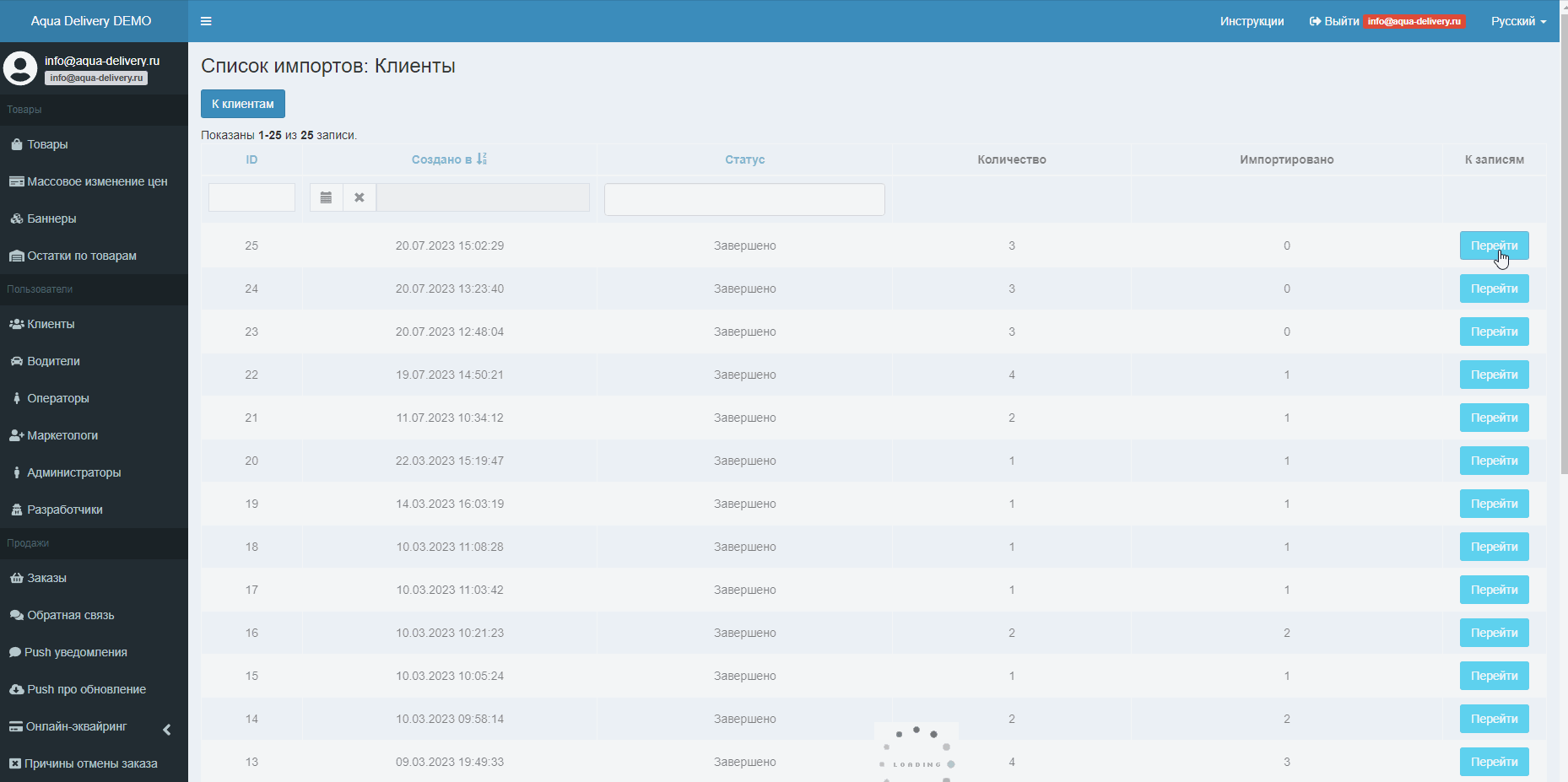Из этой инструкции вы узнаете:
- Для чего нужен импорт клиентов;
- Общие правила;
- Правила заполнения колонок в Excel файле;
- Шаги по импорту.
Для чего нужен импорт клиентов?
Импорт клиентов с помощью файла Excel является очень полезным инструментом, особенно если вы недавно перешли в нашу систему и уже имеете свою базу клиентов. Чтобы импортировать клиентов в систему, необходимо соблюдать определенные правила и выполнить ряд шагов.
Давайте начнем с общих правил:
- Если вы использовали другую систему до нашей, создайте файл Excel с клиентами там. Однако необходимо убедиться, что порядок столбцов соответствует требованиям. Если у вас нет возможности заполнить файл Excel автоматически, заполните наш экземпляр вручную.
- Обязательно заполните все поля столбцов, которые отмечены звездочкой.
- Когда создается карточка клиента:
- Если ФИО клиента совпадает с уже существующим, но адрес отличается, то для клиента, у которого указан почтовый адрес или номер телефона, будет добавлен новый адрес (при этом старый адрес сохранится).
- Если адрес электронной почты или номер телефона совпадает с уже существующими в системе, но адрес отличается, то для клиента, у которого указана электронная почта или номер телефона, будет добавлен новый адрес (при этом старый адрес сохранится).
- Если адрес доставки совпадает с уже существующим в системе, такой клиент будет пропущен при импорте.
Правила заполнения колонок в файле импорта:
- Обязательные поля в файле отмечены звездочкой;
- Телефон заполняется без кода страны (+7, 8, +38 и т.п.);
- Заметка — это внутренняя информация о клиенте от диспетчеров (например, что клиент долго открывает дверь, потому что плохо слышит);
- Предполагается, что некоторые данные заполнены в системе управления предварительно:
— Города
— Районы - Перед импортом убедитесь, что введенные вами значения для этих полей существуют;
- Комментарий к адресу — это уточняющая информация, которую оставляет клиент. Например, код от домофона или как найти офис. Комментарий к адресу автоматически подставляется в комментарий к заказу при каждом заказе;
- Тип пользователя может принимать значения:
— физлицо
— организация
— неизвестный - Если поле оставить пустым, то по умолчанию будет выставлен тип «физлицо»;
- Система лояльности — указывается, может ли пользователь накапливать и использовать баллы. По умолчанию ставится «да»;
- В поле: Дом, Корпус, Строение указывайте только числа (ограничение на количество символов — 10) или числа с одной буквой, например, 5а. Если адрес автоматически определится системой, то у него проставятся координаты;
- В поле: Квартира/Офис, Подъезд, Этаж указывайте только числа(ограничение на количество символов — 10);
- В полях: Комментарий к клиенту, Телефон к адресу, Название адреса, Комментарий к адресу ограничений по символам нет(ограничение — 150 символов);
Шаги:
- Скачайте экземпляр Excel-файла или сопоставьте ваш Excel файл так, чтобы порядок столбцов совпадал с примером из экземпляра.
- Перейдите в кабинет настроек в раздел «Клиенты» и нажмите кнопку «Импорт», после чего вам откроется окно, в котором нужно будет выбрать место расположение файла и нажать кнопку «Загрузить файл». После этого начнется загрузка клиентов, которая может занимать до 15 минут.
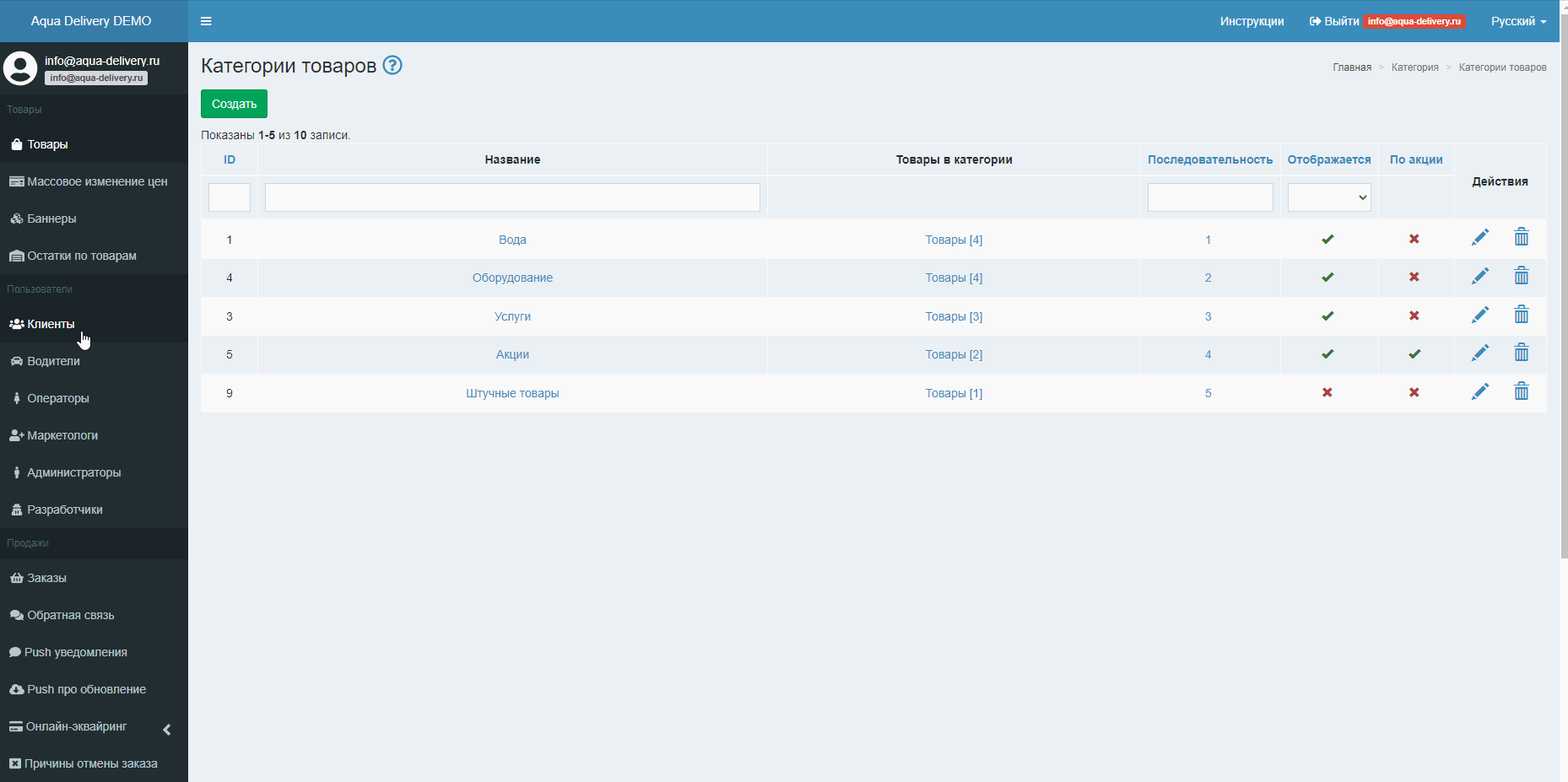
- Нажав на кнопку «Информация о импорте», вы можете увидеть статус ваших запросов. Если вы только что импортировали файл, то в статусе вашего запроса будет «В ожидании». После того как система полностью обработает запрос, статус сменится на «Завершено». В столбце «Количество» указано, сколько строк клиентов вы хотели импортировать. В столбце «Импортировано» показывается количество клиентов, которые были импортированы на самом деле.
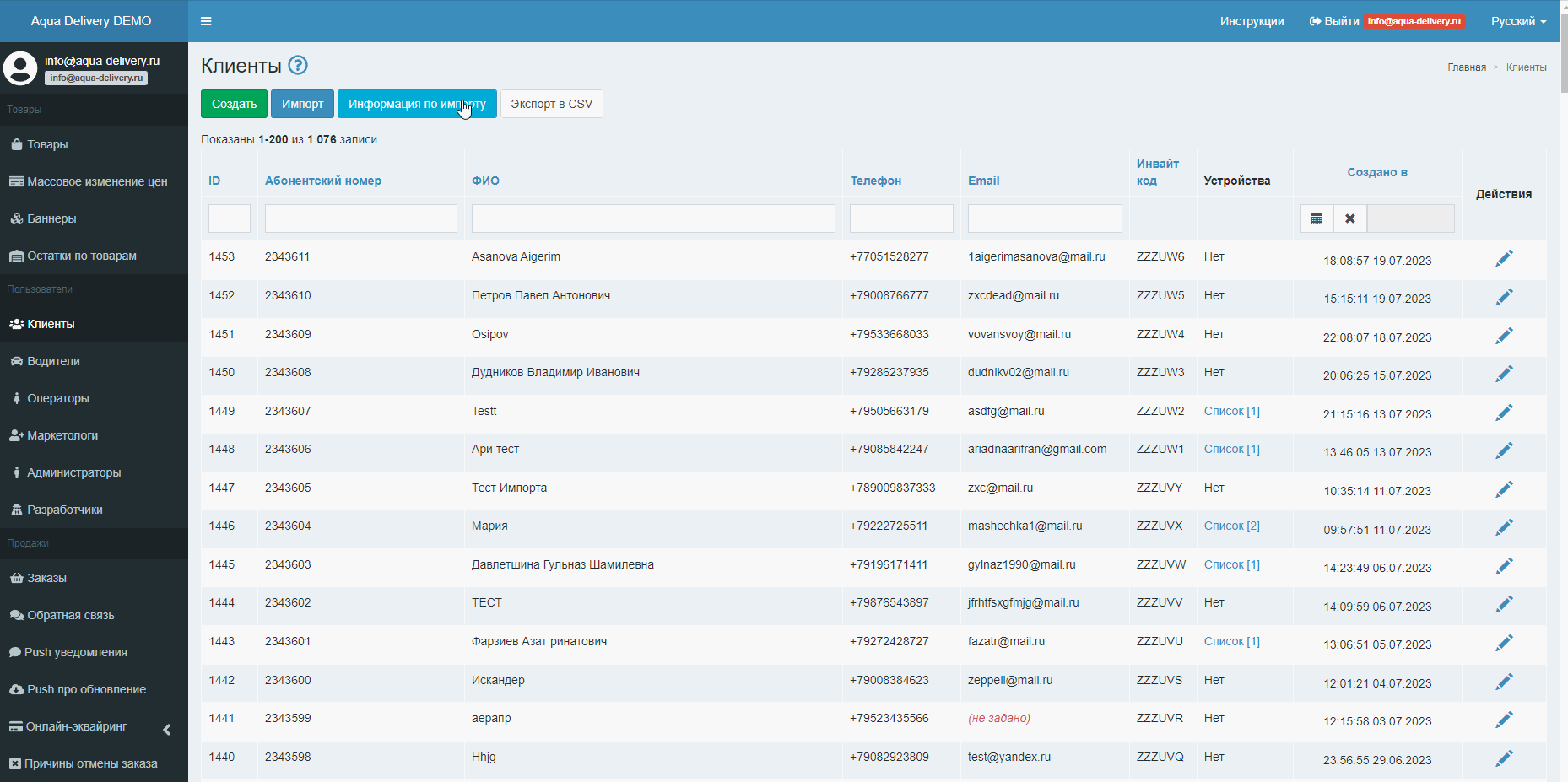
- Подробную информацию о том, почему какой-либо клиент не был импортирован, вы можете увидеть, нажав на кнопку «Перейти». Подробная информация указана в столбце «Сообщение ошибки».